ელფოსტის დასასრული ისეთივე მნიშვნელოვანია, როგორც ძირითადი ან დასაწყისი. ელ.ფოსტის ბოლოს ხელმოწერა უზრუნველყოფს სასიცოცხლო მნიშვნელობის საკონტაქტო ინფორმაციას და დაგეხმარებათ თქვენი პიროვნების ან ბიზნესის მისიის ჩვენებაში ციტატით. ზოგჯერ შეიძლება გქონდეთ ერთზე მეტი ელ.ფოსტის ხელმოწერა, რომელთა შორის ხშირად გადართვა გჭირდებათ. ამის გაკეთება შეგიძლიათ რამდენიმე სხვადასხვა გზით. ერთი არის მხოლოდ ელ.ფოსტის ბოლოში ღილაკის გამოყენებით. მეორე გზა არის სხვადასხვა ხელმოწერის მინიჭება თითოეულ ელფოსტაზე, რომელიც დაკავშირებულია თქვენს Gmail ანგარიშთან.
რატომ გაქვთ ერთზე მეტი ხელმოწერა?
ზოგიერთი ადამიანისთვის ერთზე მეტი ხელმოწერის ქონა შეიძლება არც თუ ისე პრაქტიკული ჩანდეს. თუმცა, თქვენ შესაძლოა იყენებდეთ თქვენს ელ.ფოსტის ანგარიშს როგორც პირადი, ასევე ბიზნესთან დაკავშირებული საკითხებისთვის და არ გსურთ იგივე ხელმოწერის გამოყენება. ეს იქნება შესანიშნავი მიზეზი, რომ თქვენს ანგარიშზე გქონდეთ ერთზე მეტი ხელმოწერა – ეს ყველაფერი დამოკიდებულია იმაზე, თუ როგორ იყენებთ თქვენს ელ.ფოსტის ანგარიშს.
ხელმოწერის დამატება თქვენს ანგარიშზე
სანამ ხელმოწერებს შორის გადართვას შეძლებთ, უნდა დარწმუნდეთ, რომ ხელმოწერები გაქვთ თქვენს ანგარიშზე.
- დარწმუნდით, რომ თქვენი Gmail ანგარიში ღიაა.
- ფანჯრის ზედა მარჯვენა კუთხეში იქნება სიმბოლო, როგორც მექანიზმი. ეს შენია პარამეტრები ღილაკი. დააწკაპუნეთ მასზე.
- Დააკლიკეთ იხილეთ ყველა პარამეტრი.
- პარამეტრების ფანჯარა გაიხსნება ზოგადი პარამეტრების გვერდზე. ხელმოწერის შესაქმნელად გადადით ქვემოთ ქვემოთ.
- დაამატეთ ხელმოწერის ტექსტი ყუთში. თქვენ დაგჭირდებათ მისი დასახელება. თუ გსურთ, შეგიძლიათ დაამატოთ სურათი ან თუნდაც შეცვალოთ ტექსტის სტილი.
- როდესაც დაასრულებთ თითოეული ხელმოწერის შექმნას, გადაახვიეთ გვერდის ბოლოში და დააწკაპუნეთ Ცვლილებების შენახვა.
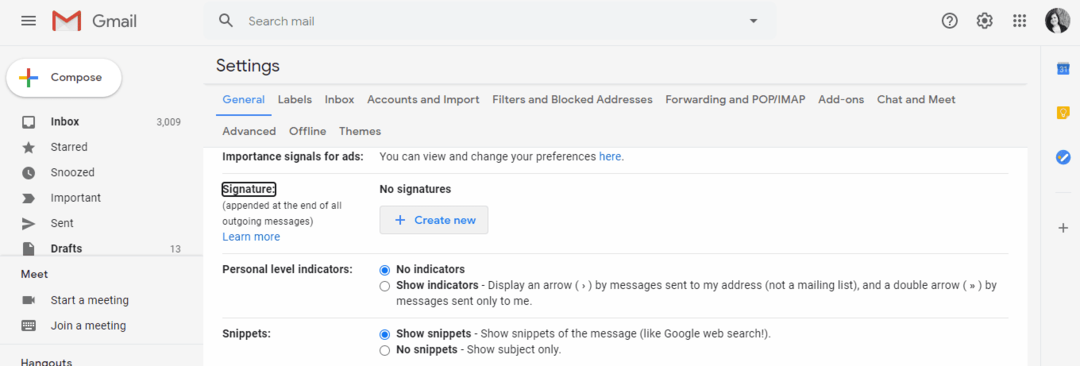
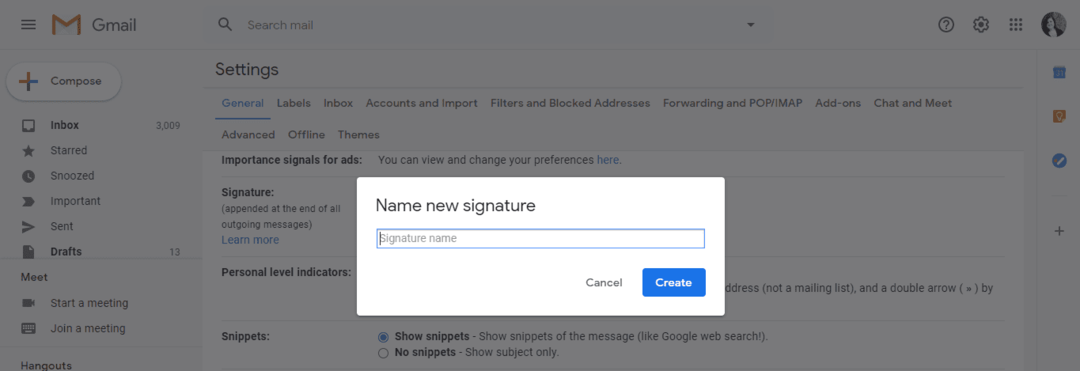
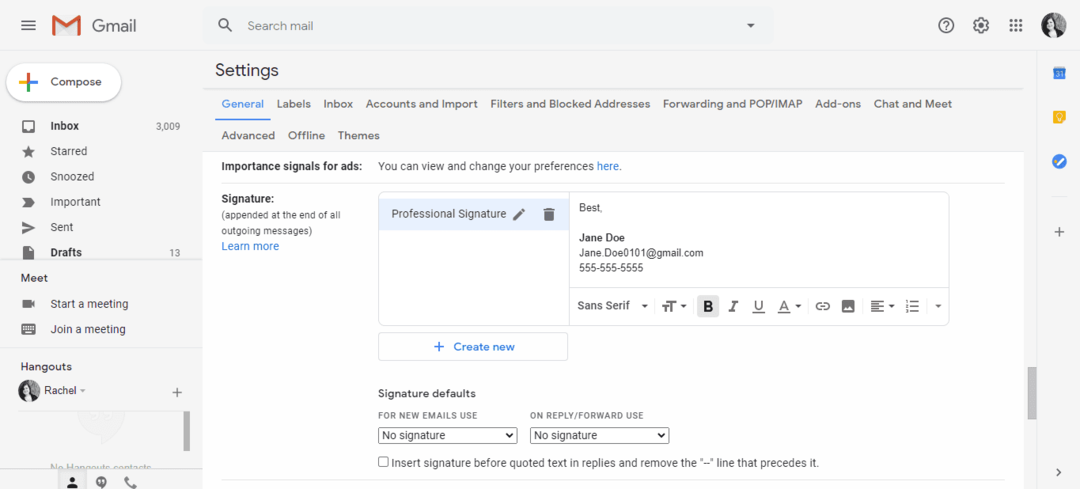
თქვენ ასევე შეგიძლიათ ნაგულისხმევი ხელმოწერა. აირჩიეთ რომელი ხელმოწერა გსურთ, როგორც ნაგულისხმევი ხელმოწერის ტექსტური ველის ქვემოთ ჩამოსაშლელი მენიუს გამოყენებით.
მართეთ ხელმოწერები ელ.ფოსტის განყოფილებაში
თქვენ შეგიძლიათ შეცვალოთ ხელმოწერა ნებისმიერ დროს ელ.ფოსტის დაწერისას. სხვა სიტყვებით რომ ვთქვათ, თქვენ არ გჭირდებათ მისი შეცვლა, სანამ დაიწყებთ ელ.ფოსტის დაწერას.
- თუ თქვენ გჭირდებათ ხელმოწერის შეცვლა ელ.ფოსტის დაწერისას, დააწკაპუნეთ ჩადეთ ხელმოწერა ღილაკი ელფოსტის ტექსტური ყუთის ბოლოში. ამ ღილაკის სიმბოლო კალამი ჰგავს.
- ხელმოწერის ჩასმა ღილაკზე დაწკაპუნებით, გამოჩნდება ახალი მენიუ, რომელშიც ჩამოთვლილია ყველა ხელმოწერა, რომელიც თქვენ შეინახეთ.
- აირჩიეთ ხელმოწერა, რომლის გამოყენებაც გსურთ. ეს შეცვლის ხელმოწერას თქვენი ელ.ფოსტის შინაარსის შეცვლის გარეშე.
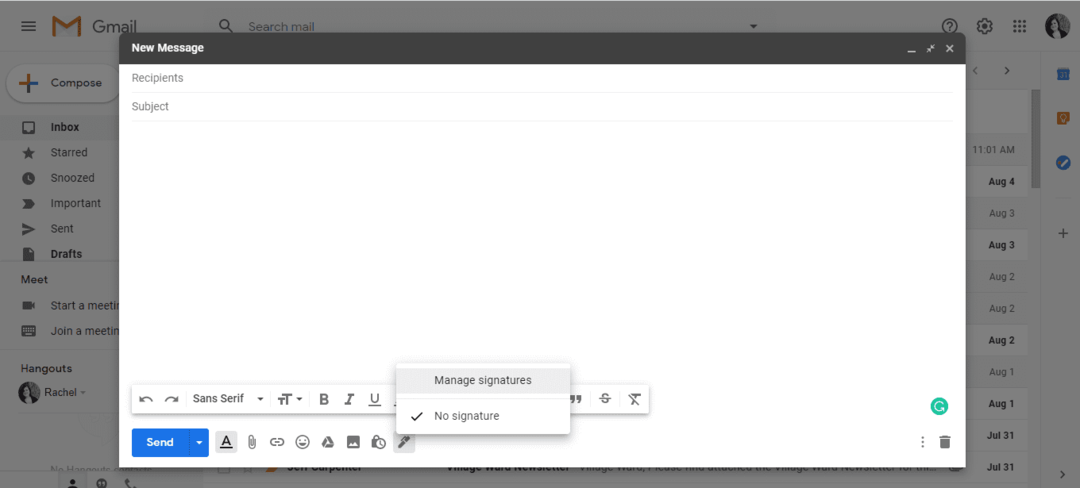
მართეთ ხელმოწერები "ფოსტის გაგზავნა როგორც" ფუნქციით
უპირველეს ყოვლისა, დარწმუნდით, რომ აკავშირებთ თქვენს ყველა ელფოსტის მისამართს თქვენს Gmail ანგარიშთან. მას შემდეგ რაც დააკავშირებთ საჭირო მისამართებს, შეგიძლიათ სხვადასხვა ხელმოწერა მიანიჭოთ თითოეულ ელფოსტის მისამართს და შეცვალოთ ისინი ახალი ელფოსტის შედგენამდე.
დამატებითი ელფოსტის დამატება

- გახსენით თქვენი Gmail ანგარიში.
- დააწკაპუნეთ პარამეტრები ღილაკი ფანჯრის ზედა მარჯვენა კუთხეში.
- Დააკლიკეთ იხილეთ ყველა პარამეტრი > ანგარიშები და იმპორტი ან ანგარიშები ჩანართი.
- გადაახვიეთ ქვემოთ, სანამ არ იპოვით ფოსტის გაგზავნა როგორც განყოფილება.
- დააწკაპუნეთ დაამატეთ სხვა ელ.ფოსტის მისამართი.
- შეიყვანეთ თქვენი სახელი და ელ.ფოსტის მისამართი, რომლის დამატებაც გსურთ.
- დააწკაპუნეთ Შემდეგი ნაბიჯი> გადამოწმების გაგზავნა.
- თუ თქვენ დაამატებთ სამუშაოს ან სკოლის ელფოსტას, უნდა შეიყვანოთ SMTP სერვერი (როგორიცაა smtp.gmail.com ან smtp.yourschool.edu) და ანგარიშის მომხმარებლის სახელი და პაროლი.
- დააწკაპუნეთ ანგარიშის დამატება.
- შედით ანგარიშში, რომელსაც ამატებთ Gmail-ში.
- გახსენით Gmail გაგზავნილი დამადასტურებელი ელ.წერილი.
- დააწკაპუნეთ ბმულზე.
ხელმოწერის დამატება სხვადასხვა ელ.ფოსტის მისამართებზე
- გადადით პარამეტრები გვერდი, სადაც ქმნით ხელმოწერებს.
- აირჩიეთ ელფოსტა, რომლისთვისაც გსურთ ხელმოწერის გაკეთება ჩამოსაშლელ მენიუში ან მენიუში ხელმოწერის ველის გვერდზე.
- შექმენით ხელმოწერა და დააწკაპუნეთ Ცვლილებების შენახვა.
მისამართების შეცვლა
თუ თქვენს Gmail ანგარიშზე მიმაგრებული გაქვთ ელ.ფოსტის რამდენიმე მისამართი, შეგიძლიათ გადართოთ ელფოსტას შორის შესვლისა და გასვლის გარეშე. მისამართის გადართვისას ხელმოწერაც შეიცვლება.
- ახალი ელფოსტის შედგენისას დააწკაპუნეთ დან ხაზი.
- აირჩიეთ მისამართი, რომლის გამოყენებაც გსურთ. ეს განაახლებს ნებისმიერ პარამეტრს და ხელმოწერას, რომელიც შეიძლება მინიჭებული გქონდეთ ელფოსტის ამ მისამართზე.
დასკვნა
ხელმოწერებსა და ელ.ფოსტის მისამართებს შორის გადართვა ძალიან მარტივია. ერთზე მეტი ხელმოწერის ქონა ხელს უწყობს ნივთების ორგანიზებას თქვენთვის და გეხმარებათ გამოიყურებოდეთ უფრო პროფესიონალურად.